win7系统usb3.0不能用怎么办 win7系统usb3.0不能用解决方法
2019年04月03日|作者:速骑士|分类:常见系统问题|来源:www.suqishi.com
我们都清楚usb2.0与usb3.0的数据传输速度差别很大,所以如果win7系统下有usb3.0接口那就会优先使用usb3.0接口,不过最近有位win7系统用户使用usb3.0的时候,却发现不能用了,用户不知道怎么解决,为此非常苦恼,那么win7系统usb3.0不能用怎么办呢?今天为大家分享win7系统usb3.0不能用的解决方法。
usb3.0不能用解决方法:
1、请重新安装主板USB3.0驱动程序;
2. 如若无效桌面点击右键,打开计算机管理,找到设备管理器,然后找到通用串行总线控制器;如图所示:
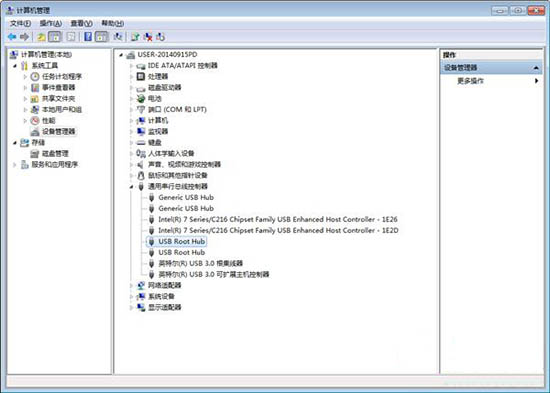
3. 右键单击USB3.0根集线器属性,找到电源管理,把允许计算机关闭此设备以节约电源对勾去掉,确定,重启电脑,尝试使用USB3.0接口即可。
关于win7系统usb3.0不能用的解决方法就为用户们详细介绍到这边了,如果用户们使用电脑的时候遇到了同样的问题,可以参考以上方法步骤进行解决哦,希望本篇教程对大家有所帮助,更多精彩教程请关注。
【上一篇】
win7电脑如何禁止用户建立新账户 电脑禁止用户建立新账户方法
【下一篇】
win7电脑设置打印机共享保存不了如何解决
如果您有什么不懂的欢迎加入速骑士QQ交流群:
热门阅读
常见系统问题
速骑士一键重装( www.suqishi.com ) 版权所有 粤ICP备19037620号-2


